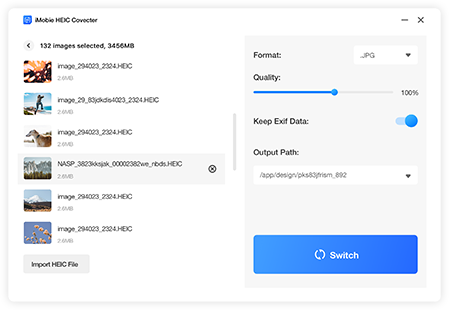จะแปลง Heic เป็น JPG โดยใช้ imobie ได้อย่างไร?
การแปลงไฟล์ Heic (รูปแบบภาพประสิทธิภาพสูง) เป็นรูปแบบ JPEG (กลุ่มผู้เชี่ยวชาญด้านการถ่ายภาพร่วม) เป็นความต้องการทั่วไปสำหรับผู้ใช้จำนวนมากเนื่องจากการใช้ JPEG เป็นรูปแบบภาพสากลในอุปกรณ์และแพลตฟอร์มต่างๆ Heic ในขณะที่เสนอการบีบอัดที่เหนือกว่าและคุณภาพของภาพอาจไม่ได้รับการสนับสนุนจากอุปกรณ์หรือซอฟต์แวร์ทั้งหมด ในการเชื่อมช่องว่างความเข้ากันได้นี้กระบวนการของการแปลง Heic เป็น JPEG กลายเป็นสิ่งจำเป็น โชคดีที่มีวิธีการที่ตรงไปตรงมาหลายวิธีตั้งแต่การใช้ซอฟต์แวร์เฉพาะและตัวแปลงออนไลน์ไปจนถึงการใช้เครื่องมือระบบปฏิบัติการในตัว
จะแปลง Heic เป็น JPG โดยใช้ imobie ได้อย่างไร?
นี่คือคำแนะนำทีละขั้นตอนในการแปลง Heic เป็น JPG โดยใช้ anytrans ของ imobie:
ดาวน์โหลดและติดตั้ง AnyTrans
เริ่มต้นโดย การดาวน์โหลดและติดตั้งซอฟต์แวร์ AnyTrans บนคอมพิวเตอร์ของคุณ คุณสามารถค้นหาซอฟต์แวร์ได้ในเว็บไซต์อย่างเป็นทางการของ Imobie เมื่อการติดตั้งเสร็จสมบูรณ์ให้เปิดแอปพลิเคชันเพื่อเริ่มกระบวนการแปลง
เชื่อมต่ออุปกรณ์ของคุณ
เชื่อมต่ออุปกรณ์ iOS ของคุณซึ่งมีไฟล์ HeIC ที่คุณต้องการแปลงเป็นคอมพิวเตอร์ของคุณโดยใช้สายเคเบิล USB AnyTrans จะตรวจจับอุปกรณ์ของคุณโดยอัตโนมัติและแสดงข้อมูลบนอินเทอร์เฟซหลัก
เข้าถึงสื่อดาวน์โหลด
ในอินเทอร์เฟซหลักของ AnyTrans คุณจะพบตัวเลือกต่าง ๆ สำหรับการจัดการและถ่ายโอนเนื้อหาของอุปกรณ์ของคุณ ค้นหาและคลิกที่ตัวเลือก Media Downloader คุณสมบัตินี้ช่วยให้คุณสามารถถ่ายโอนและแปลงไฟล์สื่อรวมถึงภาพ Heic
เลือกไฟล์ Heic สำหรับการแปลง
เมื่อคุณอยู่ในส่วน Media Downloader คุณจะเห็นรายการหมวดหมู่สื่อเช่นภาพถ่ายเพลงวิดีโอ ฯลฯ คลิกที่ รูปภาพ เพื่อเข้าถึงไลบรารีรูปภาพของอุปกรณ์ของคุณ AnyTrans จะแสดงรูปภาพของคุณในมุมมองรูปขนาดย่อ
นำทางผ่านอัลบั้มรูปภาพของคุณและเลือกภาพ Heic ที่คุณต้องการแปลงเป็น JPG คุณสามารถเลือกหลายภาพโดยกดปุ่ม CTRL (Windows) หรือคำสั่ง (MAC) ในขณะที่คลิกที่ภาพ
เลือกรูปแบบเอาต์พุต
เมื่อเลือกภาพ Heic ให้คลิกที่ปุ่ม การตั้งค่า ที่มุมบนขวาของหน้าต่าง เมนูการตั้งค่าจะปรากฏขึ้นช่วยให้คุณปรับแต่งตัวเลือกต่าง ๆ สำหรับกระบวนการแปลง
ในเมนูการตั้งค่าค้นหาตัวเลือก Convert to และเลือก JPEG เป็นรูปแบบเอาต์พุต นอกจากนี้คุณยังสามารถปรับคุณภาพเอาต์พุตและโฟลเดอร์ปลายทางตามการตั้งค่าของคุณ
เริ่มกระบวนการแปลง
หลังจากเลือกรูปแบบเอาต์พุตและปรับการตั้งค่าให้คลิกปุ่ม แปลงตอนนี้ เพื่อเริ่มกระบวนการแปลง AnyTrans จะเริ่มแปลงภาพ Heic ที่เลือกเป็นรูปแบบ JPEG ความคืบหน้าของการแปลงจะปรากฏบนหน้าจอ
เมื่อการแปลงเสร็จสมบูรณ์คุณจะได้รับการแจ้งเตือนที่ระบุการแปลงไฟล์ Heic ของคุณเป็น JPEG ที่ประสบความสำเร็จ จากนั้นคุณสามารถเข้าถึงภาพ JPEG ที่แปลงในโฟลเดอร์เอาต์พุตที่กำหนดไว้ในคอมพิวเตอร์ของคุณ
บทสรุป
การใช้ anytrans ของ Imobie เพื่อแปลง Heic เป็น JPG นำเสนอโซลูชันที่ใช้งานง่ายเพื่อให้มั่นใจว่าเข้ากันได้และใช้งานง่ายในอุปกรณ์และแพลตฟอร์มที่แตกต่างกัน ด้วยขั้นตอนง่ายๆเพียงไม่กี่ขั้นตอนคุณสามารถแปลงภาพ Heic ของคุณเป็นรูปแบบ JPEG ช่วยให้คุณแบ่งปันและดูรูปภาพของคุณโดยไม่มีปัญหาความเข้ากันได้ อินเทอร์เฟซที่ใช้งานง่ายและการตั้งค่าที่ปรับแต่งได้ของ AnyTrans ทำให้กระบวนการแปลงมีประสิทธิภาพและไม่ยุ่งยากทำให้เป็นเครื่องมือที่มีค่าสำหรับการจัดการไฟล์สื่อของคุณ
คำถามที่พบบ่อย
- Imobie สามารถแปลงไฟล์ Heic หลายไฟล์เป็น JPG พร้อมกันและมันรักษาคุณภาพของภาพดั้งเดิมหรือไม่?
- Imobie สามารถแปลงไฟล์ Heic หลายไฟล์เป็นรูปแบบ JPG พร้อมกันประหยัดเวลาและความพยายาม มันถูกออกแบบมาเพื่อรักษาคุณภาพของภาพดั้งเดิมในระหว่างกระบวนการแปลงเพื่อให้แน่ใจว่าไฟล์ JPG เป็นตัวแทนที่แท้จริงของภาพ Heic ดั้งเดิม